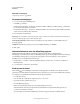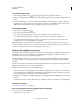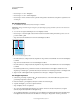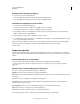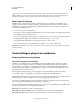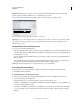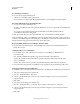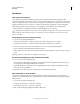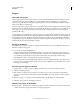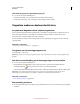Operation Manual
47
PHOTOSHOP GEBRUIKEN
Werkruimte
Laatst bijgewerkt 8/6/2011
• Kies Weergave > Tonen > Hulplijnen.
• Kies Weergave > Tonen > Slimme hulplijnen.
• Kies Weergave > Extra’s. U kunt met deze opdracht ook laagranden, selectieranden, doelpaden en segmenten tonen
of verbergen.
Een hulplijn plaatsen
1 Als de linialen niet zichtbaar zijn, kiest u Weergave > Linialen.
Opmerking: U krijgt de nauwkeurigste metingen bij een afbeeldingsvergroting van 100% of wanneer u het deelvenster
Info gebruikt.
2 Voer een van de volgende handelingen uit om een hulplijn te maken:
• Kies Weergave > Nieuwe hulplijn. Selecteer Horizontaal of Verticaal als richting in het dialoogvenster, voer een
positie in en klik op OK.
• Sleep vanaf de horizontale liniaal om een horizontale hulplijn te trekken.
Slepen om een horizontale hulplijn te trekken
• Houd Alt (Windows) of Option (Mac OS) ingedrukt en sleep vanaf de verticale liniaal om een horizontale hulplijn
te trekken.
• Sleep vanaf de verticale liniaal om een verticale hulplijn te trekken.
• Houd Alt (Windows) of Option (Mac OS) ingedrukt en sleep vanaf de horizontale liniaal om een verticale hulplijn
te trekken.
• Houd Shift ingedrukt en sleep vanaf de horizontale of verticale liniaal om een hulplijn te trekken die wordt
uitgelijnd op de maatstrepen op de liniaal. De aanwijzer verandert in een dubbele pijl wanneer u een hulplijn trekt.
3 (Optioneel) Als u alle hulplijnen wilt vergrendelen, kiest u Weergave > Hulplijnen vergrendelen.
Een hulplijn verplaatsen
1 Selecteer het gereedschap Verplaatsen of houd Ctrl (Windows) of Command (Mac OS) ingedrukt om het
gereedschap Verplaatsen te activeren.
2 Plaats de aanwijzer op de hulplijn (de aanwijzer verandert in een dubbele pijl).
3 Verplaats de hulplijn op een van de volgende manieren:
• Sleep de hulplijn om deze te verplaatsen.
• Als u een horizontale hulplijn wilt wijzigen in een verticale of andersom, houdt u Alt (Windows) of Option
(Mac OS) ingedrukt terwijl u klikt of de hulplijn sleept.
• Als u de hulplijn wilt uitlijnen op de maatstreepjes van de liniaal, houdt u Shift ingedrukt terwijl u de hulplijn sleept.
De hulplijn hecht zich aan het raster als dit zichtbaar is en Weergave > Magnetisch > Raster is geselecteerd.